Nemate dozvolu za spremanje datoteka na ovom mjestu - kako popraviti
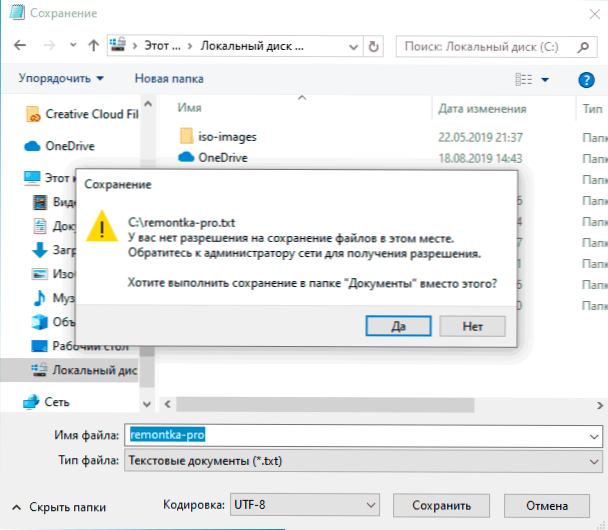
- 2524
- 300
- Ms. Lonnie Dietrich
Ponekad dok spremate bilo koje datoteke u pregledniku, urednicima i drugim programima u sustavu Windows 10, nakon što naznačite datoteke s postavkama, možete dobiti poruku o pogrešci "Ne imate dozvolu za spremanje datoteka na ovom mjestu. Obratite se mrežnom administratoru kako biste dobili dozvolu ". U ovom slučaju datoteka se ne sprema na mrežni disk, ali vi ste administrator računala.
U ovim uputama da uzrokuje pojavu poruke da nemate dozvolu za spremanje datoteka na ovom mjestu i što učiniti kako biste ispravili situaciju.
Zašto nema dozvole za spremanje datoteka
Razlog za pogrešku "Nemate dozvolu za spremanje datoteka na ovom mjestu", pod uvjetom da ste administrator, a mi govorimo o lokalnom disku računala ili prijenosnom računalu, uopće ne bi vas netko ograničio na prava, sve je lakše.
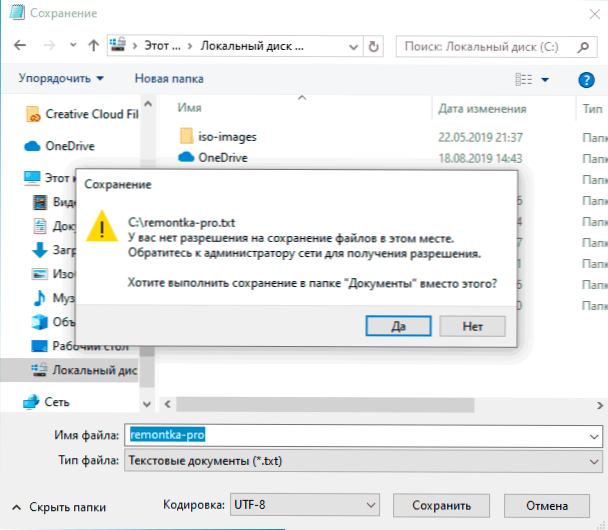
Pogreška se pojavljuje ako se neki program pokreće bez prava administratora (t.e. U ime običnog korisnika - i tako se pokreće većina sigurnosnih programa, čak i ako imate administratorski račun) pokušava spremiti datoteke u zaštićenu mapu, kako bi se spremili prava administratora u kojima vam treba potrebna administrator.
Najjednostavniji primjer je korijen diska C (a u mapama koji nisu sustav na istom disku možete spremiti datoteke bez ograničenja). Ako u sustavu Windows 10 preuzmete datoteku ili spremite dokument i naznačite samo CC C za spremanje, dobit ćete razmotrenu pogrešku.
Što učiniti da popravite pogrešku "Nemate dozvolu za spremanje datoteka na ovom mjestu"
Da biste ispravili pogrešku, možete djelovati na jedan od sljedećih načina:
- Samo ne spremajte datoteke na lokacije sustava. Ako morate staviti datoteku u mapu sustava, prvo je možete spremiti, na primjer, na radnu površinu (ili drugu ne -sistemsku lokaciju), a zatim prenijeti na pravo mjesto u vodiču: Administrator će vas zatražiti administrator Potvrda i datoteka će se uspješno spremiti u pravu mapu.
- Pokrenite program iz kojeg održavate u sistemskim mapama u ime administratora. Za jedno pokretanje administratora možete pronaći program pretraživanjem zadataka Windows 10, kliknite na pronađeni rezultat desnom gumbom miša i odaberite "Pokreni u ime administratora".
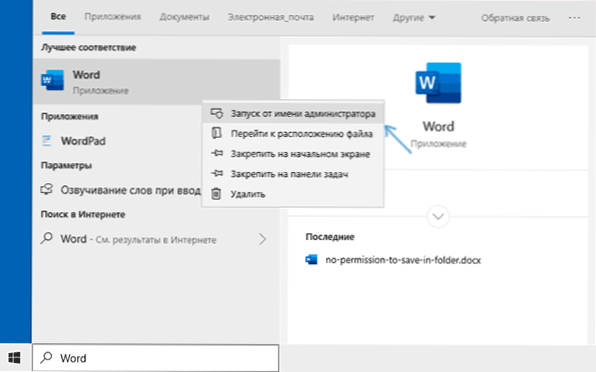
- Ako trebate stalno pokrenuti program od administratora, otvorite svojstva njegove naljepnice, a zatim na kartici "Oznaka", kliknite gumb "Dodatno", instalirajte "Pokretanje u ime administratora" i primijenite postavke. Možete dobiti pristup naljepnicama u izborniku Start tako što klikom na program - Kliknite na program - dodatno - idite na postavku datoteke.

Druga metoda koju ne bih preporučio kad je riječ o mapama sustava je promjena prava na pristup mapama kako bi svi korisnici imali pristup njima, a ne samo administratoru. Ako mapa nije sistemska, otvorite svoja svojstva i na kartici sigurnosti, promijenite rezoluciju za korisničku grupu na "puni pristup" kako biste mogli spremiti datoteke u ovu mapu.
Video uputa
Ako se vaša situacija razlikuje od članka opisanog u članku, obavijestite o detaljima u komentarima, pokušat ću vam pomoći u rješenju problema.
- « Kako promijeniti mapu za preuzimanje u Google Chromeu
- Kako u potpunosti ukloniti Kaspersky s računala »

